手机设置屏不旋转怎么设置,现如今手机已经成为人们生活中不可或缺的一部分,有时候我们可能会遇到一个问题,就是手机屏幕的自动旋转功能。有些时候我们并不希望手机屏幕随着我们的手势而旋转,这时候该怎么办呢?别担心我们可以通过简单的设置来解决这个问题。下面就让我们一起来了解一下如何设置手机屏幕不自动旋转吧。
怎样设置手机屏幕不自动旋转
具体步骤:
1.如图,检查一下看看手机此时是否会旋转。将手机横过来一下就会发现我的这部手机屏幕已经旋转了。
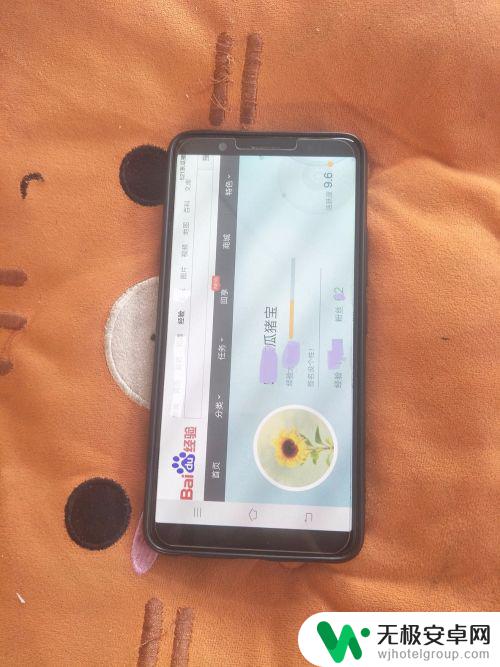
2.如图,从手机屏幕的底下向上滑动。
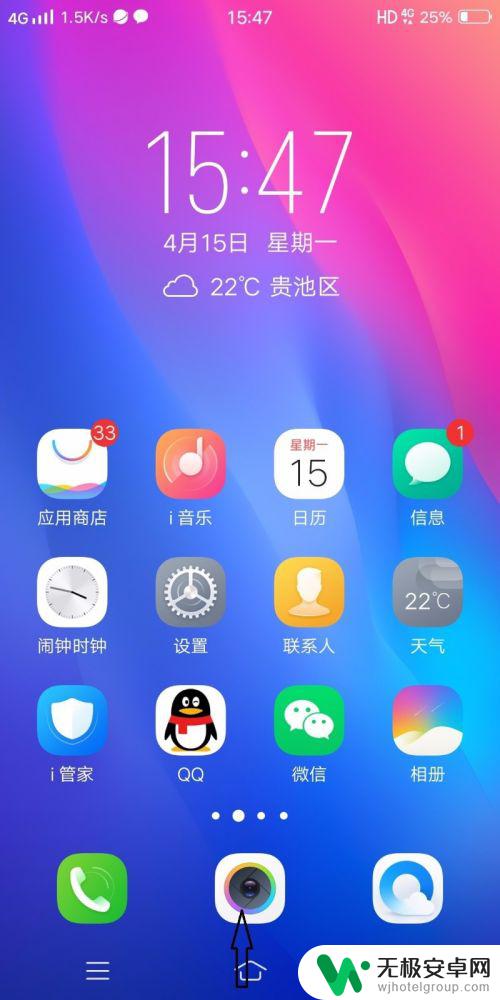
3.如图,屏幕下方出现很多小图标,此时将下方的小图标向左方滑动。
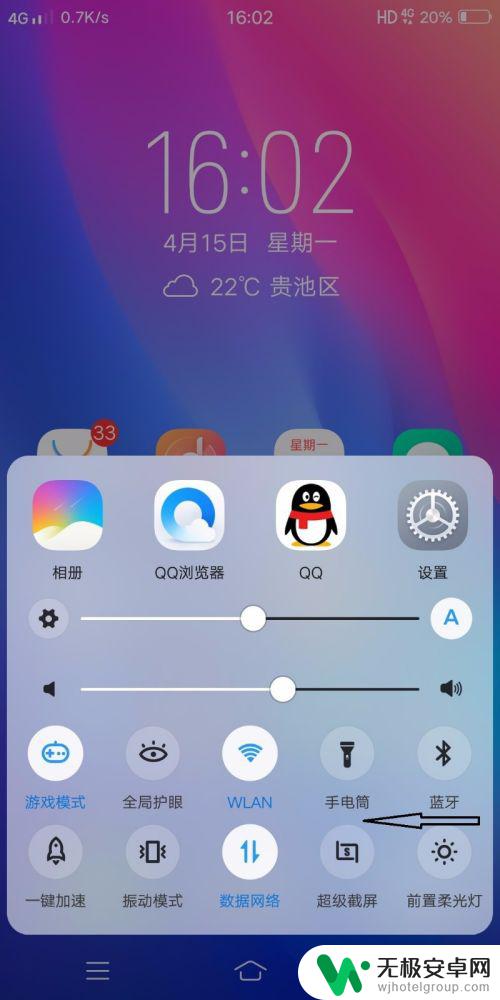
4.如图,找到屏幕右下方的三个小点点并点击。
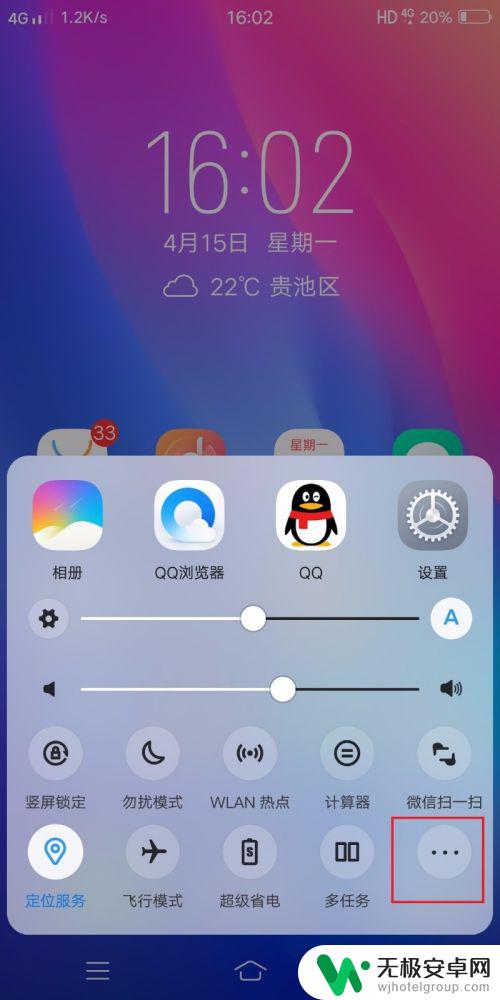
5.如图,屏幕中间出现竖屏锁定小图标,点击一下。
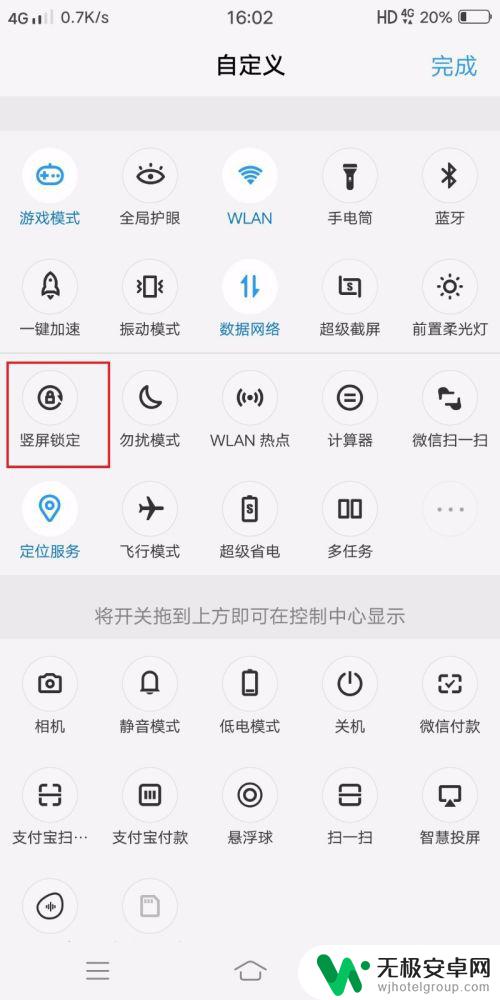
6.如图,竖屏锁定小图标已经变蓝,此时已经设置成功了,再次将手机横过来屏幕也不会旋转了。
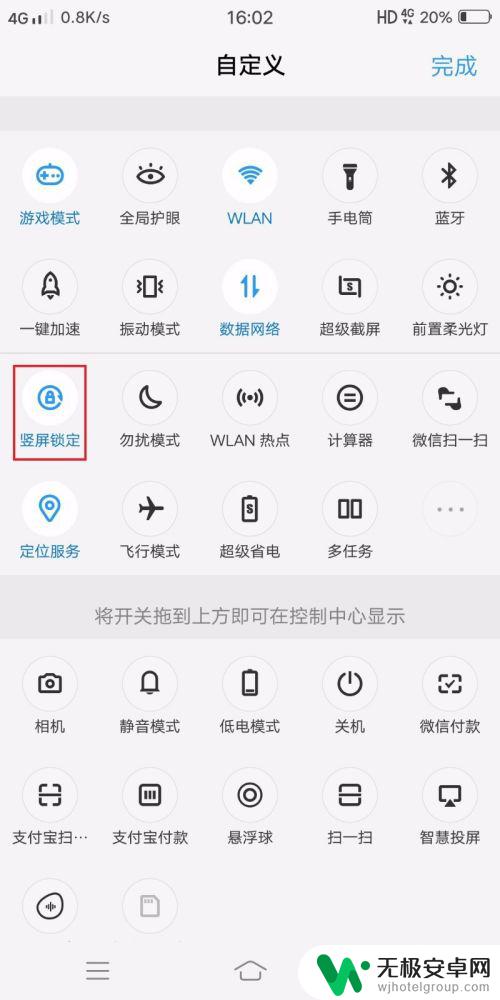
以上就是手机设置屏幕不旋转的全部内容,有需要的用户可以按照以上步骤进行操作,希望对大家有所帮助。










